Aturan arsip
Mengarsipkan aturan memungkinkan Anda menyembunyikan data keamanan yang terkait dengan aturan tersebut (dan semua versinya) tanpa benar-benar menghapus aturan. Sebagian besar fungsi yang tersedia untuk aturan aktif (misalnya, mengaktifkan aturan) tidak tersedia untuk aturan yang diarsipkan.
Perhatikan hal berikut:
- Dasbor Aturan tidak menampilkan aturan yang diarsipkan.
- Aturan Pengujian dapat digunakan pada aturan yang diarsipkan.
Melihat aturan
Selesaikan langkah-langkah berikut untuk membuka halaman Lihat Aturan:
- Di menu navigasi, klik Deteksi > Aturan & Deteksi.
- Pilih tab Editor Aturan untuk melihat halaman aturan.
- Klik ikon filter di sudut kanan atas tab navigasi kiri. Menu ini menyediakan opsi berikut: Tampilkan Semua, Aturan Aktif, dan Aturan yang Diarsipkan.
Melihat deteksi aturan
Di tab Editor Aturan, pilih Lihat Deteksi Aturan dari daftar drop-down yang tersedia di sudut kanan atas. Halaman Deteksi Aturan akan muncul.
Mengarsipkan aturan
Untuk mengarsipkan aturan, selesaikan langkah-langkah berikut:
Pilih aturan di navigasi kiri dan klik ikon opsi di sudut kanan atas antarmuka pengguna Google Security Operations. Pilih Arsipkan Aturan dari menu.
Perhatikan hal berikut:
- Pengarsipan diizinkan meskipun tombol Pemberitahuan AKTIF, tetapi akan otomatis dinonaktifkan.
- Pengarsipan TIDAK diizinkan kecuali tombol Live dinonaktifkan.
- Pengarsipan TIDAK diizinkan kecuali jika TIDAK ADA Retrohunt yang sedang berlangsung.
Jendela berikut akan ditampilkan dengan konfirmasi pesan.
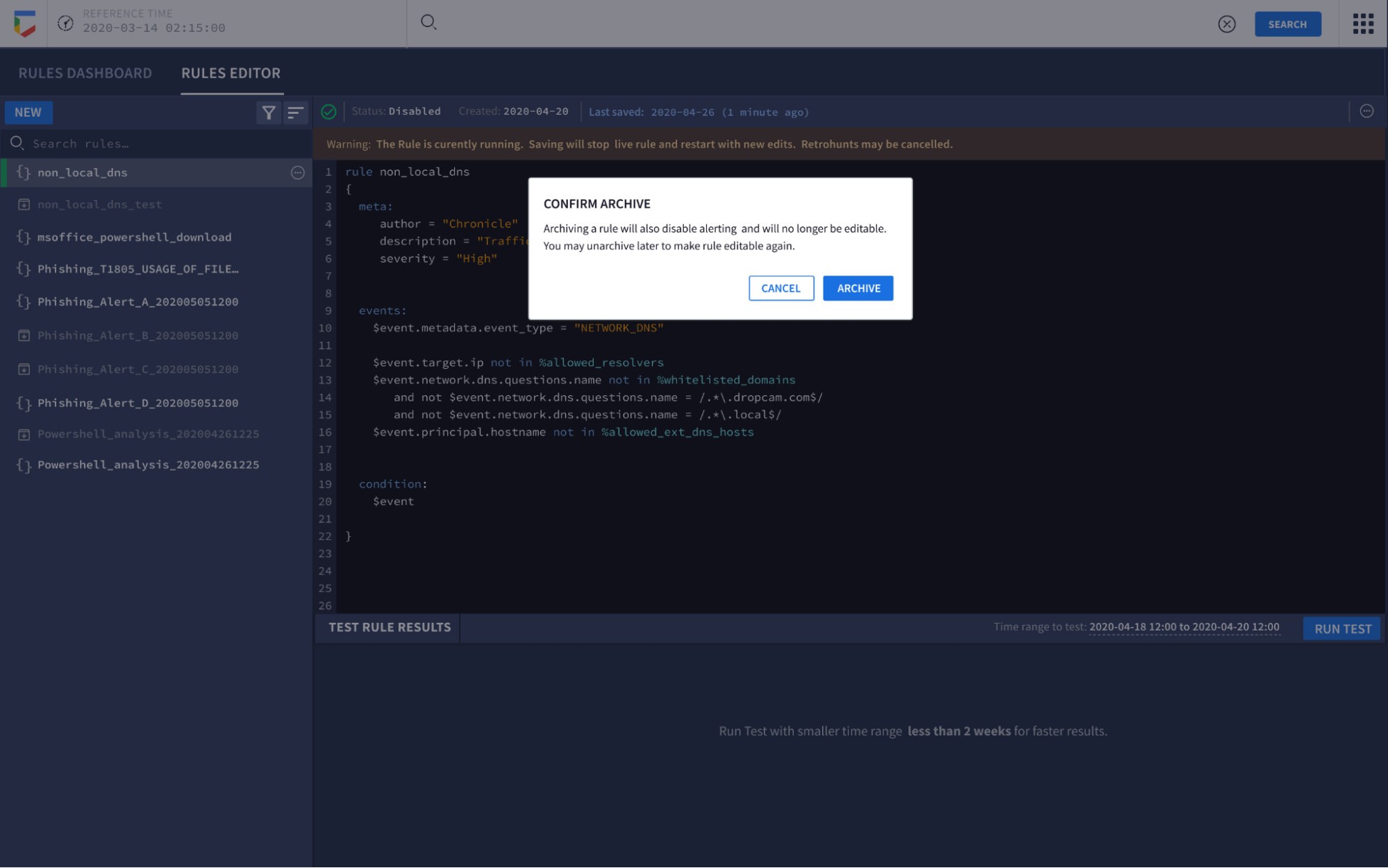 Konfirmasi pesan Arsip
Konfirmasi pesan Arsip Konfirmasi pesan Arsip dilanjutkan
Konfirmasi pesan Arsip dilanjutkan
Membuka arsip aturan
Untuk mengurungkan pengarsipan aturan, selesaikan langkah-langkah berikut:
Klik ikon opsi untuk aturan tertentu di panel navigasi kiri. Menu akan muncul dengan opsi berikut: Lihat Deteksi, Buat Duplikat, dan Buka dari Arsip.
Pilih Batalkan pengarsipan.
Pilih aturan di panel navigasi kiri, lalu klik ikon opsi di pojok kanan atas antarmuka pengguna Google SecOps. Menu akan muncul dengan opsi berikut: Lihat Deteksi, Buat Duplikat, dan Buka dari Arsip.
Perlu bantuan lain? Dapatkan jawaban dari anggota Komunitas dan profesional Google SecOps.

